笔记本w10改亮度的步骤 笔记本电脑亮度怎么调win10
更新时间:2022-05-20 10:01:30作者:huige
我们在不同环境下使用电脑的时候,都会对屏幕亮度有不一样的要求,如果觉得屏幕亮度不合适的话,我们可以根据自己的需求来调整,不过有部分笔记本win10系统用户不知道电脑亮度怎么调吧,为此,今天给大家讲解一下笔记本w10改亮度的步骤吧。
推荐:windows10专业版下载
具体步骤如下:
1、在桌面依次点击开始/Windows系统/控制面板菜单项。
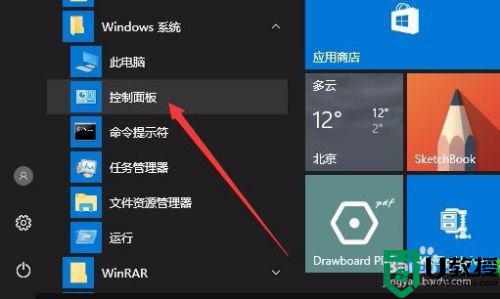
2、在打开的控制面板窗口中,点击电源选项图标。
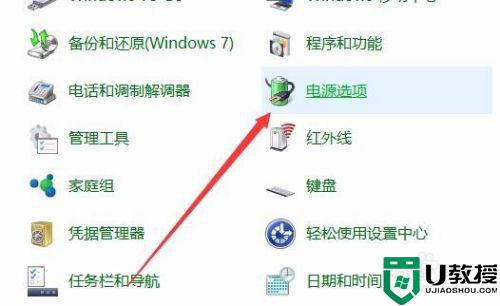
3、在打开的电源选项窗口中,可以在右侧的窗口中通过拖动滑块来调节屏幕的亮度。
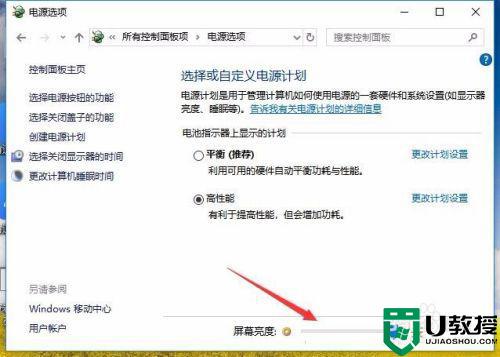
方法二、
1、我们也可以在Windows10桌面,右键点击左下角的开始按钮,在弹出菜单中选择设置菜单项。
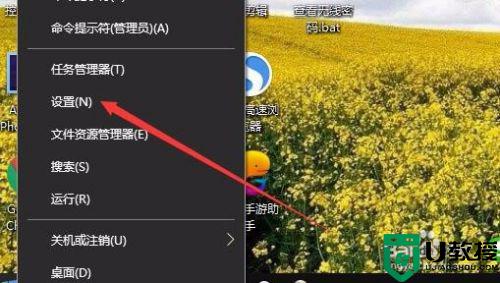
2、这时会打开Windows设置窗口,点击窗口中的系统图标。
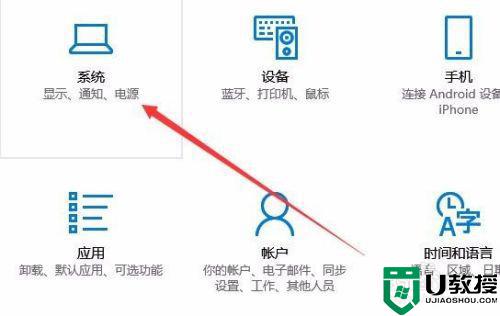
3、在打开的系统设置窗口中,也可以通过拖动右侧的更改亮度滑块来调节屏幕的亮度。
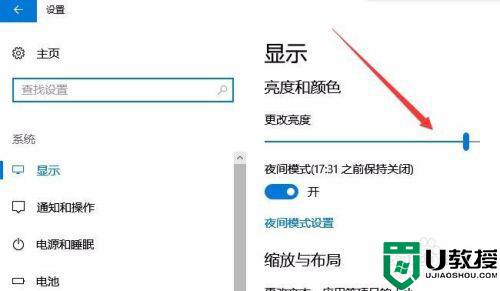
方法三、
1、另外我们也可以通过笔记本电脑上的组合键来调节屏幕的亮度,不同的电脑按键可能会不一样,大家需要按键上的标记来识别。

以上就是笔记本w10改亮度的几种方法,有需要的用户们可以学习上面的任意一种方法来进行调整吧,相信可以帮助到大家。
笔记本w10改亮度的步骤 笔记本电脑亮度怎么调win10相关教程
- 笔记本win10电脑亮度调节失灵怎么办 win10笔记本亮度调节无效修复方法
- 笔记本f11无法调亮度win10怎么回事 笔记本f11不能调节亮度如何修复win10
- 笔记本win10亮度调节不见了怎么办 笔记本win10系统亮度调节消失了如何处理
- 如何设置笔记本电脑亮度win10 win10怎么设置亮度
- win10笔记本自动调节亮度怎么打开 win10笔记本自适应亮度打开设置方法
- 笔记本w10怎么调节对比度 笔记本电脑屏幕对比度的步骤win10
- win10电脑屏幕亮度怎么调 win10调整显示器亮度的步骤
- win10笔记本电脑如何设置屏幕常亮 win10保持笔记本常亮的方法
- 戴尔电脑屏幕亮度怎么调win10 dell笔记本屏幕亮度调节方法
- 如何解决win10笔记本电脑亮度调节不见了的问题
- Win11如何替换dll文件 Win11替换dll文件的方法 系统之家
- Win10系统播放器无法正常运行怎么办 系统之家
- 李斌 蔚来手机进展顺利 一年内要换手机的用户可以等等 系统之家
- 数据显示特斯拉Cybertruck电动皮卡已预订超过160万辆 系统之家
- 小米智能生态新品预热 包括小米首款高性能桌面生产力产品 系统之家
- 微软建议索尼让第一方游戏首发加入 PS Plus 订阅库 从而与 XGP 竞争 系统之家
win10系统教程推荐
- 1 window10投屏步骤 windows10电脑如何投屏
- 2 Win10声音调节不了为什么 Win10无法调节声音的解决方案
- 3 怎样取消win10电脑开机密码 win10取消开机密码的方法步骤
- 4 win10关闭通知弹窗设置方法 win10怎么关闭弹窗通知
- 5 重装win10系统usb失灵怎么办 win10系统重装后usb失灵修复方法
- 6 win10免驱无线网卡无法识别怎么办 win10无法识别无线网卡免驱版处理方法
- 7 修复win10系统蓝屏提示system service exception错误方法
- 8 win10未分配磁盘合并设置方法 win10怎么把两个未分配磁盘合并
- 9 如何提高cf的fps值win10 win10 cf的fps低怎么办
- 10 win10锁屏不显示时间怎么办 win10锁屏没有显示时间处理方法

